iPhoneの標準スケジューラーに画像や映像を添付したメモ(備忘録)を載せたいです!
Google Driveに保存してGoogloカレンダアプリで見るというのがセオリーなやつですね。
google driveにアップしてからがファイルを選ぶのが面倒くさくて・・・
あー、わかります。では、専用のtwitter鍵アカウントを作ってつぶやいたものを普通のスケジューラに表示させるというのはいかがでしょうか?コレ、かなり楽で便利ですよ。
あ、では、それで!
iPhoneの標準カレンダーは画像や動画を簡単には載せられないため、もどかしく思われた方も多いのではないかと思います。
googleカレンダーアプリを用いればgoogledriveに保存した画像などを表示させられるのですが、
- オンラインストレージをgoogleドライブにしていないのでドライブに保存するのが手間
- メインに使用しているgoogleサービスだと無料の15GBに影響が出てしまう
- 標準カレンダーが使い慣れている
- 別のスケジュールアプリを入れたくない(いれるならそのアプリだけでそもそも完結させられる?)
などなどで敬遠しがちになるのではないかと思います。
便利な標準カレンダーで日記(日報)をつけたいな、そこに画像や映像も入れる方法はないかな?と考えました。実際にはwordpressで日記(日報)を書き、それを自分専用twitter(いわゆる鍵アカウント)に自動で飛ばして、それをgoogleカレンダーに表示させる運用を実現するためだったのですが、こまめにtwitterで写真を撮った都度にコメントを入れていくことが多くなりました(^^
本記事ではiPhoneの標準カレンダーにwordpressの日報(日記)を載せるにあたって試行錯誤したことを時系列に書き綴ります。Phoneの標準カレンダーに、手軽にtwitterで写真や映像、コメントを書いたものを表示させる部分につきましてはnoteにまとめましたのでこちらをご覧ください。
それでは考察を始めてまいります!
まず、「wordpress googleカレンダー 記事 リンク」あたりで検索をしてみると・・・

googleカレンダーをWordpressへ埋め込む情報しか出てきません。需要は当然そちらのほうが多いと思います。
twitterやfacebookを中継する方法もこの時点で出てきますが、もうちょっとシンプルに行けないのかと考察を進めます。
https://novel-99.at.webry.info/201603/article_18.html
ライフログをtwitterでされた例です。twitterの方がwordpressよりも短い文で良ければ適していそうです。ライフログというキーワードが近そうです。
https://www.life-with-i.com/refills-3102/
日記をつける場合、1220円の有料版を購入することで画像の貼り付けまでできるようにRefillさんというアプリはなるとのことで、これも素晴らしいですね!
Lite版を試しにインストールして触ってみましたが、とても使い勝手が良く大分心が傾きました。
しかし、この場合はgoogleカレンダアプリを使い倒した場合と近からず遠からずですので、さらに検索をすすめます。
あまり良い情報は出てこなかったため、視点を変えて標準カレンダーにスケジュールを載せられる方法はどういうケースがあるのかを考えてみました。分かりやすいのはメール、でしょうか。旅行サイトやホットペッパー等で予約をするとほぼ全自動でカレンダーにスケジュリングされますので、同様にwordpressに投稿されたらメールを特定の形式で飛ばせばよいのではないか?と思いました。
「wordpress 投稿 トリガー」で検索をしてみました。
ちょうどよさそうな記事を発見!
https://ottan.xyz/posts/2016/10/wordpress-publish-post-sns-share-5156/
遅延は発生するもののIFTTTを用いることで実現可能とのことです。この記事では遅延を発生させずにトリガーを発動する方法にEmailChannnelを使用されております。
https://ottan.xyz/posts/2016/10/wordpress-publish-mail-push-5145/
記事投稿されたらメールを送るのに必要な詳細記事も書かれてらっしゃいました。
プラグインもあるとのことでした。
と、なりますと、次はどのようなフォーマットにすればgmailからカレンダーへ自動で登録されるのかを調べました(旅行予約サイトや新幹線など予約するとgoogleカレンダに自動で登録される流れをイメージ)。
「gmail カレンダー 自動登録 書式」
結論としましては・・・自動登録機能?はまだないとのことでした(個々人で自動は無理)。ですので、手動でいかに簡単に登録するかをその次の手として考えました。

iPhoneの場合、通常のメーラーでメールを開いたて時間をタップするとスケジューリング行けるとのこと。この程度の手間ならば挑戦してみる価値がありそう!
いや、でもこれならばIFTTTを中継してtwitterに、そしてtwitterをGoogleカレンダーへとするほうが手順も少なくスマートな気がいたしました。
twitterでのライフログに関しまして、画像が行くのかちょっと検証をしてみたいと思います。どなたかtwitter to googleカレンダをされている人はいらっしゃるかなと探してみましたがマイナー過ぎて存在しませんでした・・・。ですので、自分で作ることに(完動品をIFTTT公式サイトにアップしておりますので、ご活用いただければ幸いです)。

+Thisをクリックしてtwitterを

アプリ連携を認証しまして。

New tweet by you

次はThatの部分ですね。

googleのサービスも色々と選択可能!

calendarを選択

連携を許可。

色々と設定が出来そうですが

シンプルな方をやはり選択しました。

FINISH。

{{CreatedAt}} “@{{UserName}} : {{Text}}” {{LinkToTweet}}ですと何やら直リンも張られず、のっぺらとした単なるスケジュールが追加されるだけとなってしまいましたので、カスタマイズしなおします。
{{Text}}これだけで基本は足りる形となりましたが、この場合、ツイートへのリンクが張られません。htmlでのリンクタグにも試しに設定してみましたが、カレンダーの方で認識されませんでした。
というわけで、細かく設定に挑戦するといたします。

理論上は上記の通りとなるはずなのですがうまく動いてくれません。ここから結構なドはまりに入りましたが、結論としまして、一番下のAttendeesにLinkToTweetを入れるとスキップされて動かなくなってしまうということが分かりました(項目を一つずつ消してはつぶやいて・・・)。
Titleには件名がはいりますので、ここには{{Text}}
Descriptionはメモに入力されますので、全文を見やすくするためにやはり{{Text}}
リンクをたどりやすくするために、Locationに{{LinkToTweet}}といたしました。
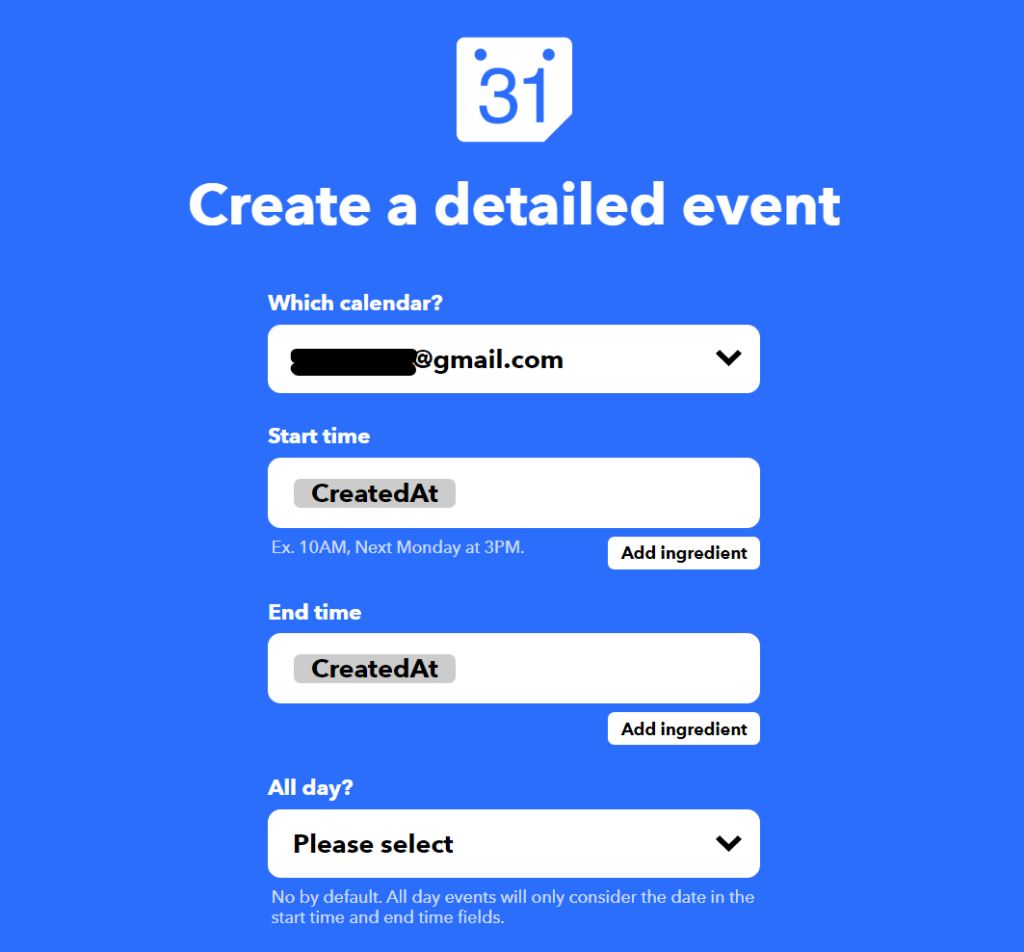
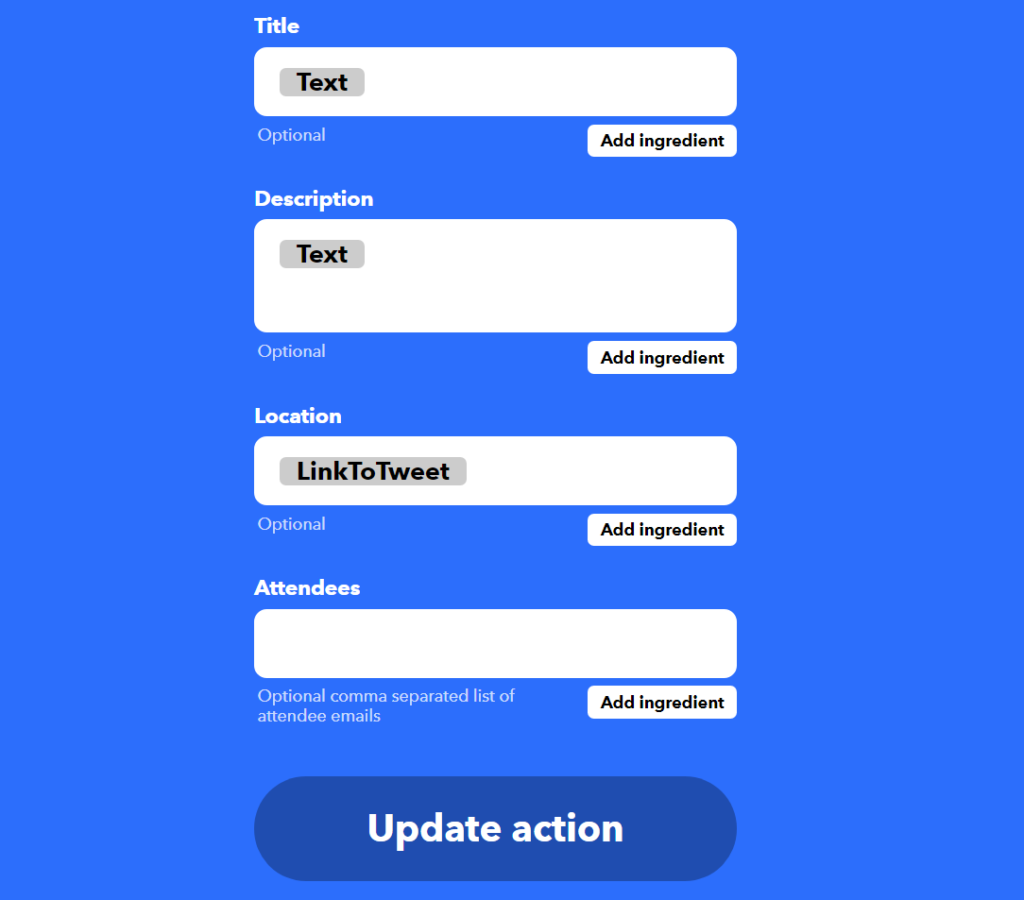
とりあえず、ツイッターからGoogleカレンダーへのリンクは張ることが出来ました!
iPhoneの標準カレンダーで確認するとこのような表示となります。
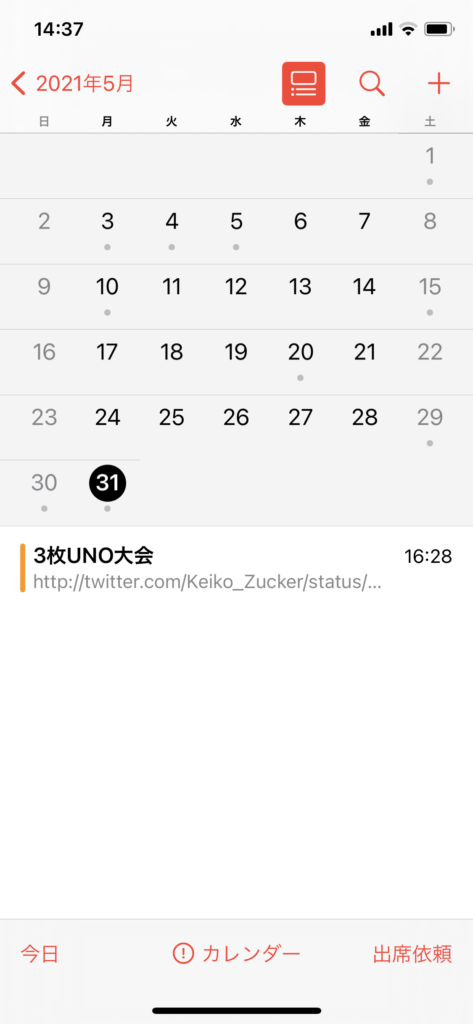
こちらをタップしますと、
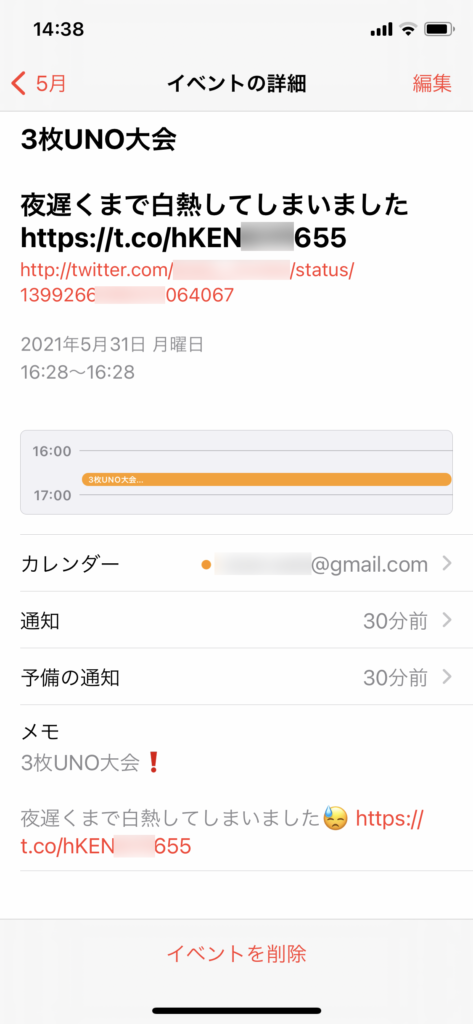
リンクをタップしますと、

内容まで追えました!
最後に、

https://ifttt.com/applets/330876p-wordpress-to-twitter?term=twitter%20calendar
こちらでWordpressの投稿をTwitterに投げて出来上がりです!!
wordpressの投稿をiPhoneの標準カレンダーへ表示させることが無事できました。
参考にされる方はほとんどいらっしゃらないと思いますが、Googleカレンダーでライフログを残されたい方の一つの選択肢となれば幸いです。
長文乱文失礼いたしました。

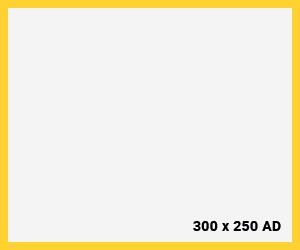
構築-75x75.webp)
